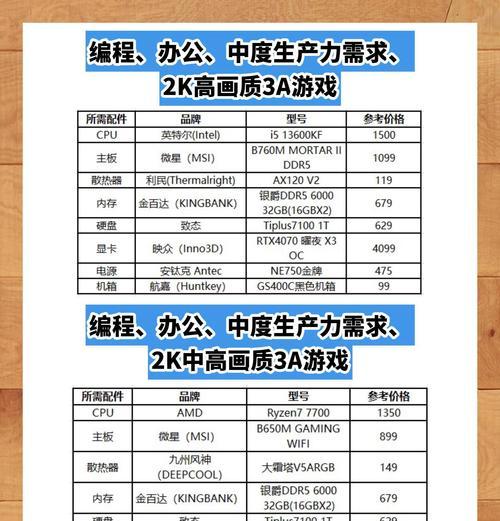如何远程检测电脑是否已关机?有哪些方法可以实现?
游客 2025-03-15 16:30 分类:电脑技巧 21
正文
在现代工作环境中,远程管理经常是不可缺少的部分。有时,需要确认一台电脑是否已经关机,这可能是由于安全、管理或个人原因。那么如何远程检测电脑是否已关机呢?本文将对几个常用且有效的方法进行详细介绍。
1.使用远程桌面管理工具
当您需要检查一台电脑是否已关机时,最直接的方法是使用远程桌面管理工具如"远程桌面连接"(Windows自带)或第三方软件如TeamViewer。
步骤:
1.打开远程桌面管理工具。
2.输入目标电脑的IP地址或计算机名。
3.点击连接,若电脑未开机或已关机,则会出现无法连接的提示。
注意事项:
目标电脑必须已经开启了远程连接功能,并且网络是畅通的。
请确保您有权限连接到目标电脑。
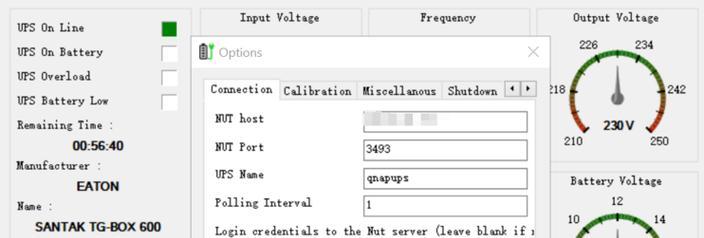
2.发送网络唤醒信号(Wake-on-LAN)
如果您的网络环境支持,可以使用Wake-on-LAN功能远程开机。当然,如果电脑关机而不是处于睡眠状态,发送网络唤醒信号通常不会有任何效果,但如果电脑支持网络唤醒,您可以通过发送"魔术包"尝试开机。
步骤:
1.确保目标电脑的BIOS/UEFI设置中已经开启了Wake-on-LAN功能。
2.使用支持Wake-on-LAN的软件发送魔术包到目标电脑的MAC地址。
3.如果电脑支持,它会从关机状态启动。
常见问题:
不是所有的计算机或网卡都支持WakeonLAN。
确保目标电脑的网络适配器和BIOS/UEFI都正确配置了WakeonLAN。
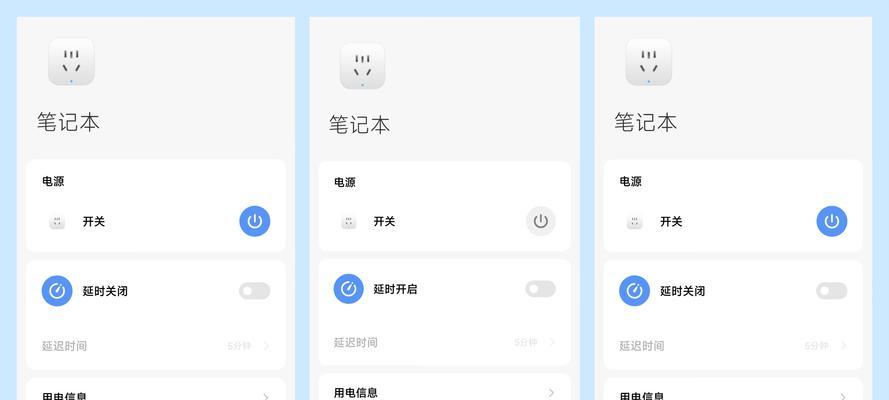
3.检查电脑的网络状态
如果无法使用远程桌面连接,可以利用电脑的网络状态来远程检测它是否开机。使用一些简单的网络命令可以在另一台电脑上检查目标电脑的网络连接情况。
步骤:
1.打开命令提示符或终端。
2.使用`ping`命令尝试与目标电脑连接。
3.如果目标电脑关机,将不会收到回复。
4.对于Windows系统,可以使用`arp`命令配合目标电脑的IP地址查看ARP表确认其在线状态。
注意事项:
目标电脑的防火墙设置可能会阻止`ping`或`arp`命令的响应。
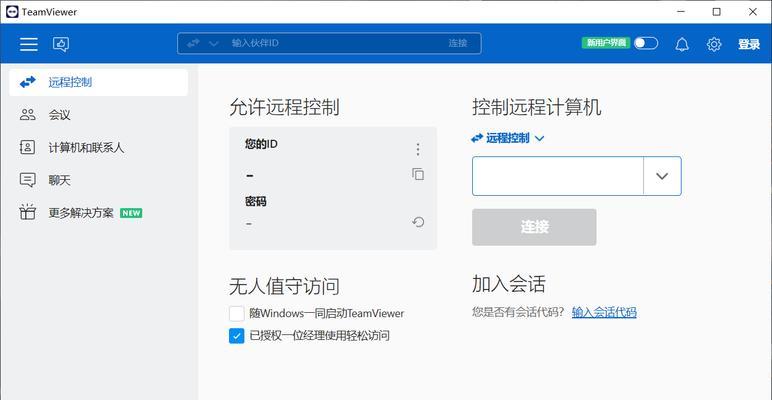
4.使用远程监控软件
也有些远程监控软件可以帮助您了解远程电脑的关机或开机状态。使用类似OpenAudit这样的软件可以帮助你追踪设备的开机情况并记录活动。
步骤:
1.在目标电脑上安装远程监控软件。
2.在软件的控制界面查看电脑状态。
3.通过软件的设置,还可以进行其他管理任务,如远程开机、关机等。
常见问题:
确认远程监控软件是否与您的网络环境和电脑操作系统兼容。
5.通过云服务管理
如果您正在使用云服务如AmazonWebServices、MicrosoftAzure、阿里云等,可以利用这些平台提供的管理工具远程检查电脑的状态。
步骤:
1.登录到云服务管理控制台。
2.查看与虚拟机或云服务器相关的状态信息。
3.如果电脑是以虚拟机形式在云中运行,云服务平台通常会显示其运行状况。
注意事项:
务必了解所使用的云服务的具体功能和限制。
综上所述
远程检测电脑是否关机对于现代工作网络的管理和维护至关重要。通常,最简单直接的方法是使用远程桌面工具尝试连接到目标电脑。但若需要更多控制或在电脑关机的状态下进行操作,Wake-on-LAN、网络命令检查、远程监控软件以及云服务管理工具都是可行的选择。根据自己的实际需求和网络环境,选择最适合的方法是关键。
为了确保操作的顺利进行,务必在操作前了解目标电脑的网络配置以及相应的权限设置。同时,真正掌握和运用这些方法还需要您对相关的网络知识和电脑操作有一定的了解。如果您还有任何相关疑问,欢迎在评论区提出,我们将尽力为您解答。
版权声明:本文内容由互联网用户自发贡献,该文观点仅代表作者本人。本站仅提供信息存储空间服务,不拥有所有权,不承担相关法律责任。如发现本站有涉嫌抄袭侵权/违法违规的内容, 请发送邮件至 3561739510@qq.com 举报,一经查实,本站将立刻删除。!
- 最新文章
-
- 如何使用cmd命令查看局域网ip地址?
- 电脑图标放大后如何恢复原状?电脑图标放大后如何快速恢复?
- win10专业版和企业版哪个好用?哪个更适合企业用户?
- 笔记本电脑膜贴纸怎么贴?贴纸时需要注意哪些事项?
- 笔记本电脑屏幕不亮怎么办?有哪些可能的原因?
- 华为root权限开启的条件是什么?如何正确开启华为root权限?
- 如何使用cmd命令查看电脑IP地址?
- 谷歌浏览器无法打开怎么办?如何快速解决?
- 如何使用命令行刷新ip地址?
- word中表格段落设置的具体位置是什么?
- 如何使用ip跟踪命令cmd?ip跟踪命令cmd的正确使用方法是什么?
- 如何通过命令查看服务器ip地址?有哪些方法?
- 如何在Win11中进行滚动截屏?
- win11截图快捷键是什么?如何快速捕捉屏幕?
- win10系统如何进行优化?优化后系统性能有何提升?
- 热门文章
-
- 电脑屏幕出现闪屏是什么原因?如何解决?
- 拍照时手机影子影响画面怎么办?有哪些避免技巧?
- 笔记本电脑膜贴纸怎么贴?贴纸时需要注意哪些事项?
- 修改开机密码需要几步?修改开机密码后如何验证?
- win10系统如何进行优化?优化后系统性能有何提升?
- 如何使用ip跟踪命令cmd?ip跟踪命令cmd的正确使用方法是什么?
- 电脑图标放大后如何恢复原状?电脑图标放大后如何快速恢复?
- 华为root权限开启的条件是什么?如何正确开启华为root权限?
- 如何使用cmd命令查看局域网ip地址?
- 如何使用cmd命令查看电脑IP地址?
- 如何通过命令查看服务器ip地址?有哪些方法?
- win10专业版和企业版哪个好用?哪个更适合企业用户?
- 如何使用命令行刷新ip地址?
- 苹果a1278笔记本i5操作方法是什么?遇到问题如何解决?
- 如何在Win11中进行滚动截屏?
- 热评文章
-
- 末日公寓攻略完整版怎么获取?游戏通关秘诀是什么?
- 修魔世界战斗系统怎么玩?有哪些特色功能和常见问题解答?
- 哪个职业在传奇私服中最受欢迎?最受欢迎职业的优劣势是什么?
- 传奇手游哪款好玩?2024年最热门的传奇手游推荐及评测?
- 国外很火的手游有哪些?如何下载和体验?
- 2023最新手游推荐有哪些?如何选择适合自己的游戏?
- 盒子游戏交易平台怎么用?常见问题有哪些解决方法?
- 女神联盟手游守护女神全面攻略?如何有效提升女神守护能力?
- 三国杀年兽模式怎么玩?攻略要点有哪些?
- 流星蝴蝶剑单机版怎么玩?游戏常见问题有哪些解决方法?
- 牧场物语全系列合集大全包含哪些游戏?如何下载?
- 穿越火线挑战模式怎么玩?有哪些技巧和常见问题解答?
- CF穿越火线战场模式怎么玩?有哪些特点和常见问题?
- 冒险王ol手游攻略有哪些?如何快速提升游戏技能?
- 王者荣耀公孙离的脚掌是什么?如何获取?
- 热门tag
- 标签列表
- 友情链接